ASA 7.x Manually Install third Party Vendor Certificates for use with WebVPN Configuration 예
다운로드 옵션
편견 없는 언어
본 제품에 대한 문서 세트는 편견 없는 언어를 사용하기 위해 노력합니다. 본 설명서 세트의 목적상, 편견 없는 언어는 나이, 장애, 성별, 인종 정체성, 민족 정체성, 성적 지향성, 사회 경제적 지위 및 교차성에 기초한 차별을 의미하지 않는 언어로 정의됩니다. 제품 소프트웨어의 사용자 인터페이스에서 하드코딩된 언어, RFP 설명서에 기초한 언어 또는 참조된 서드파티 제품에서 사용하는 언어로 인해 설명서에 예외가 있을 수 있습니다. 시스코에서 어떤 방식으로 포용적인 언어를 사용하고 있는지 자세히 알아보세요.
이 번역에 관하여
Cisco는 전 세계 사용자에게 다양한 언어로 지원 콘텐츠를 제공하기 위해 기계 번역 기술과 수작업 번역을 병행하여 이 문서를 번역했습니다. 아무리 품질이 높은 기계 번역이라도 전문 번역가의 번역 결과물만큼 정확하지는 않습니다. Cisco Systems, Inc.는 이 같은 번역에 대해 어떠한 책임도 지지 않으며 항상 원본 영문 문서(링크 제공됨)를 참조할 것을 권장합니다.
목차
소개
이 컨피그레이션 예에서는 WebVPN과 함께 사용할 수 있도록 ASA에 서드파티 벤더 디지털 인증서를 수동으로 설치하는 방법에 대해 설명합니다. 이 예에서는 Verisign 평가판 인증서가 사용됩니다. 각 단계에는 ASDM 애플리케이션 절차 및 CLI 예가 포함되어 있습니다.
사전 요구 사항
요구 사항
이 문서를 사용하려면 인증서 등록을 위해 CA(인증 기관)에 액세스할 수 있어야 합니다. 지원되는 타사 CA 공급업체는 Baltimore, Cisco, Entrust, iPlanet/Netscape, Microsoft, RSA, VeriSign입니다.
사용되는 구성 요소
이 문서에서는 소프트웨어 버전 7.2(1) 및 ASDM 버전 5.2(1)를 실행하는 ASA 5510을 사용합니다. 그러나 이 문서의 절차는 호환되는 모든 ASDM 버전과 함께 7.x를 실행하는 모든 ASA 어플라이언스에서 작동합니다.
이 문서의 정보는 특정 랩 환경의 디바이스를 토대로 작성되었습니다. 이 문서에 사용된 모든 디바이스는 초기화된(기본) 컨피그레이션으로 시작되었습니다. 현재 네트워크가 작동 중인 경우, 모든 명령어의 잠재적인 영향을 미리 숙지하시기 바랍니다.
표기 규칙
문서 규칙에 대한 자세한 내용은 Cisco 기술 팁 규칙을 참조하십시오.
구성
PIX/ASA에 타사 공급업체 디지털 인증서를 설치하려면 다음 단계를 완료하십시오.
1단계. 날짜, 시간 및 시간대 값이 정확한지 확인합니다.
ASDM 절차
-
구성을 클릭한 다음 속성을 클릭합니다.
-
Device Administration(디바이스 관리)을 확장하고 Clock(시계)을 선택합니다.
-
나열된 정보가 정확한지 확인합니다.
올바른 인증서 검증이 이루어지려면 날짜, 시간 및 표준 시간대 값이 정확해야 합니다.
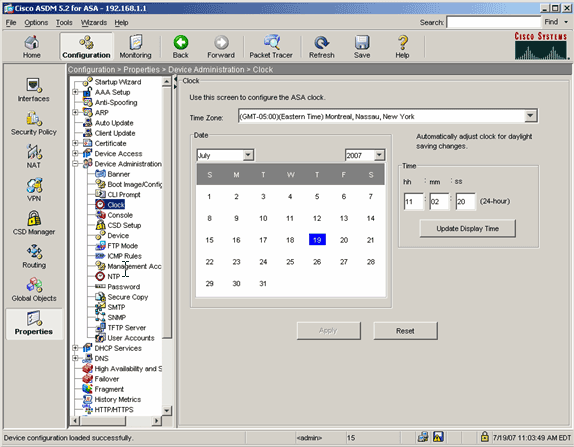
명령줄 예
| ciscoasa |
|---|
ciscoasa#show clock 11:02:20.244 UTC Thu Jul 19 2007 ciscoasa |
2단계. RSA 키 쌍 생성
생성된 RSA 공개 키는 ASA의 ID 정보와 결합하여 PKCS#10 인증서 요청을 생성합니다. 키 쌍을 만들 신뢰 지점을 사용하여 키 이름을 명확하게 식별해야 합니다.
ASDM 절차
-
Configuration(컨피그레이션)을 클릭한 다음 Properties(속성)를 클릭합니다.
-
Certificate(인증서)를 확장하고 Key Pair(키 쌍)를 선택합니다.
-
Add(추가)를 클릭합니다.
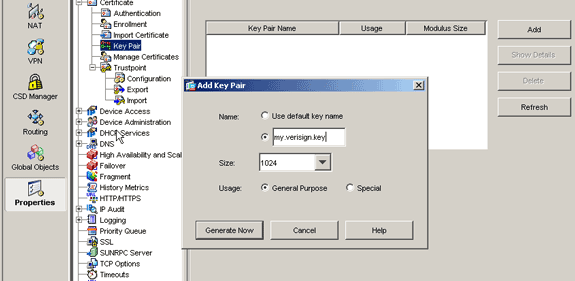
-
키 이름을 입력하고 모듈러스 크기를 선택한 다음 사용 유형을 선택합니다. 참고: 권장 키 쌍 크기는 1024입니다.
-
Generate를 클릭합니다.
생성한 키 쌍은 Key Pair Name(키 쌍 이름) 열에 나열되어야 합니다.
명령줄 예
| ciscoasa |
|---|
ciscoasa#conf t ciscoasa(config)#crypto key generate rsa label my.verisign.key modulus 1024 ! Generates 1024 bit RSA key pair. "label" defines the name of the key pair. INFO: The name for the keys will be: my.verisign.key Keypair generation process begin. Please wait... ciscoasa(config)# |
3단계. 신뢰 지점 생성
신뢰 지점은 ASA에서 사용할 CA(인증 기관)를 선언하는 데 필요합니다.
ASDM 절차
-
Configuration(컨피그레이션)을 클릭한 다음 Properties(속성)를 클릭합니다.
-
Certificate(인증서)를 확장한 다음 Trustpoint(신뢰 지점)를 확장합니다.
-
Configuration(컨피그레이션)을 선택하고 Add(추가)를 클릭합니다.
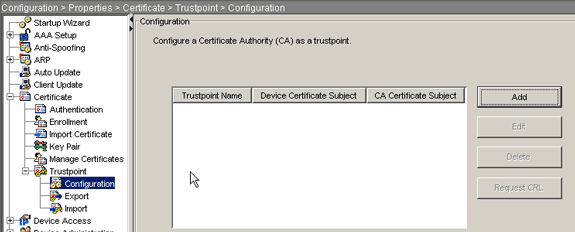
-
다음 값을 구성합니다.
-
신뢰 지점 이름: 신뢰 지점 이름은 사용 용도와 관련이 있어야 합니다. (이 예에서는 my.verisign.trustpoint를 사용합니다.)
-
키 쌍: 2단계에서 생성된 키 쌍을 선택합니다(my.verisign.key).
-
-
수동 등록이 선택되었는지 확인합니다.
-
Certificate Parameters를 클릭합니다.
Certificate Parameters 대화 상자가 나타납니다.
-
편집을 클릭하고 이 테이블에 나열된 속성을 구성합니다.
특성 설명 CN 방화벽 연결에 사용할 FQDN(정규화된 도메인 이름)(예: webvpn.cisco.com) OU 부서 이름 O 회사 이름(특수 문자 제외) C 국가 코드(문장 부호 없는 2자 코드) 성 상태(철자를 입력해야 합니다. 예를 들어, North Carolina) L 구/군/시 이러한 값을 구성하려면 속성 드롭다운 목록에서 값을 선택하고 값을 입력한 다음 추가를 클릭합니다.
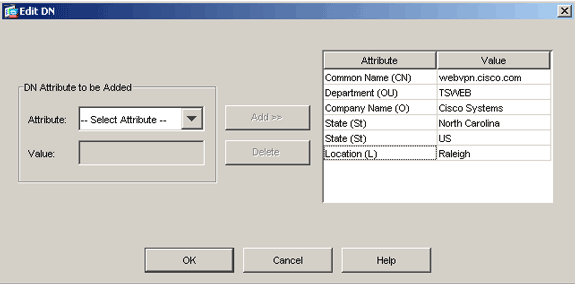
-
적절한 값을 추가한 후 확인을 클릭합니다.
-
Certificate Parameters(인증서 매개변수) 대화 상자의 Specify FQDN(FQDN 지정) 필드에 FQDN을 입력합니다.
이 값은 CN(일반 이름)에 사용한 FQDN과 같아야 합니다.
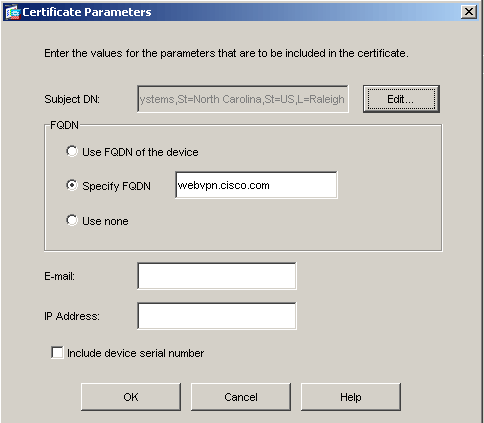
-
확인을 클릭합니다.
-
올바른 키 쌍이 선택되었는지 확인하고 수동 등록 사용 라디오 버튼을 클릭합니다.
-
OK(확인)를 클릭한 다음 Apply(적용)를 클릭합니다.
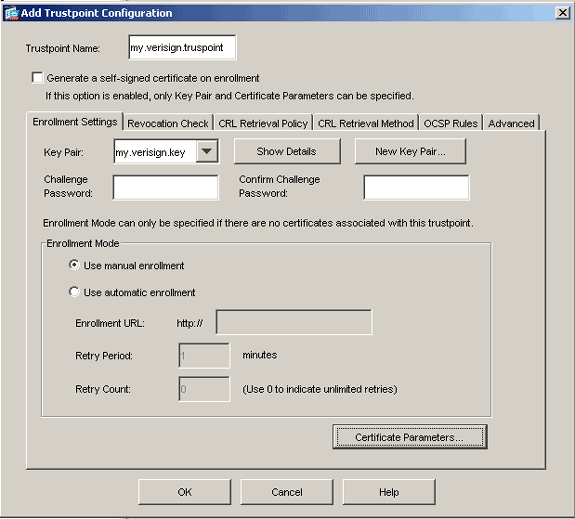
명령줄 예
| ciscoasa |
|---|
ciscoasa(config)#crypto ca trustpoint my.verisign.trustpoint
! Creates the trustpoint.
ciscoasa(config-ca-trustpoint)#enrollment terminal
! Specifies cut and paste enrollment with this trustpoint.
ciscoasa(config-ca-trustpoint)#subject-name CN=wepvpn.cisco.com,OU=TSWEB,
O=Cisco Systems,C=US,St=North Carolina,L=Raleigh
! Defines x.500 distinguished name.
ciscoasa(config-ca-trustpoint)#keypair my.verisign.key
! Specifies key pair generated in Step 3.
ciscoasa(config-ca-trustpoint)#fqdn webvpn.cisco.com
! Specifies subject alternative name (DNS:).
ciscoasa(config-ca-trustpoint)#exit
|
4단계. 인증서 등록 생성
ASDM 절차
-
Configuration(컨피그레이션)을 클릭한 다음 Properties(속성)를 클릭합니다.
-
Certificate(인증서)를 확장하고 Enrollment(등록)를 선택합니다.
-
3단계에서 생성된 신뢰 지점이 선택되었는지 확인하고 Enroll(등록)을 클릭합니다.
인증서 등록 요청(인증서 서명 요청이라고도 함)을 나열하는 대화 상자가 나타납니다.
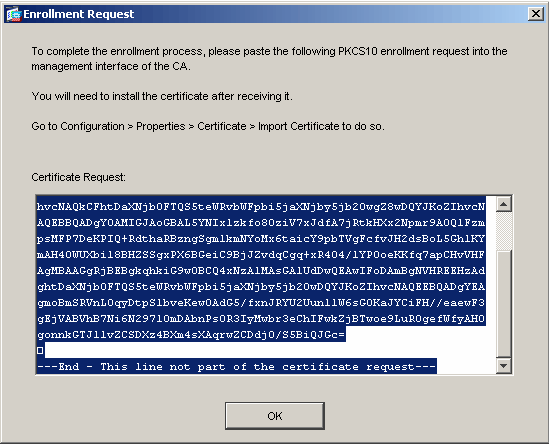
-
PKCS#10 등록 요청을 텍스트 파일로 복사한 다음 CSR을 해당 타사 공급업체에 제출합니다.
서드파티 벤더가 CSR을 수신한 후 설치를 위해 ID 인증서를 발급해야 합니다.
명령줄 예
| 장치 이름 1 |
|---|
ciscoasa(config)#crypto ca enroll my.verisign.trustpoint
! Initiates CSR. This is the request to be ! submitted via web or email to the 3rd party vendor.
% Start certificate enrollment ..
% The subject name in the certificate will be: CN=webvpn.cisco.com,OU=TSWEB,
O=Cisco Systems,C=US,St=North Carolina,L=Raleigh
% The fully-qualified domain name in the certificate will be: webvpn.cisco.com
% Include the device serial number in the subject name? [yes/no]: no
! Do not include the device's serial number in the subject.
Display Certificate Request to terminal? [yes/no]: yes
! Displays the PKCS#10 enrollment request to the terminal. ! You will need to copy this from the terminal to a text ! file or web text field to submit to the 3rd party CA.
Certificate Request follows:
MIICHjCCAYcCAQAwgaAxEDAOBgNVBAcTB1JhbGVpZ2gxFzAVBgNVBAgTDk5vcnRo
IENhcm9saW5hMQswCQYDVQQGEwJVUzEWMBQGA1UEChMNQ2lzY28gU3lzdGVtczEO
MAwGA1UECxMFVFNXRUIxGzAZBgNVBAMTEmNpc2NvYXNhLmNpc2NvLmNvbTEhMB8G
CSqGSIb3DQEJAhYSY2lzY29hc2EuY2lzY28uY29tMIGfMA0GCSqGSIb3DQEBAQUA
A4GNADCBiQKBgQCmM/2VteHnhihS1uOj0+hWa5KmOPpI6Y/MMWmqgBaB9M4yTx5b
Fm886s8F73WsfQPynBDfBSsejDOnBpFYzKsGf7TUMQB2m2RFaqfyNxYt3oMXSNPO
m1dZ0xJVnRIp9cyQp/983pm5PfDD6/ho0nTktx0i+1cEX0luBMh7oKargwIDAQAB
oD0wOwYJKoZIhvcNAQkOMS4wLDALBgNVHQ8EBAMCBaAwHQYDVR0RBBYwFIISY2lz
Y29hc2EuY2lzY28uY29tMA0GCSqGSIb3DQEBBAUAA4GBABrxpY0q7SeOHZf3yEJq
po6wG+oZpsvpYI/HemKUlaRc783w4BMO5lulIEnHgRqAxrTbQn0B7JPIbkc2ykkm
bYvRt/wiKc8FjpvPpfOkjMK0T3t+HeQ/5QlKx2Y/vrqs+Hg5SLHpbhj/Uo13yWCe
0Bzg59cYXq/vkoqZV/tBuACr
---End - This line not part of the certificate request---
Redisplay enrollment request? [yes/no]: |
5단계. 신뢰 지점 인증
서드파티 벤더로부터 ID 인증서를 받은 후에는 이 단계를 진행할 수 있습니다.
ASDM 절차
-
로컬 컴퓨터에 ID 인증서를 저장합니다.
-
base64로 인코딩된 인증서가 파일로 제공되지 않은 경우 base64 메시지를 복사하여 텍스트 파일에 붙여넣어야 합니다.
-
확장명이 .cer인 파일의 이름을 바꿉니다.
참고: 파일 이름이 .cer 확장명으로 변경되면 파일 아이콘이 인증서로 표시되어야 합니다.
-
인증서 파일을 두 번 클릭합니다.
Certificate 대화 상자가 나타납니다.
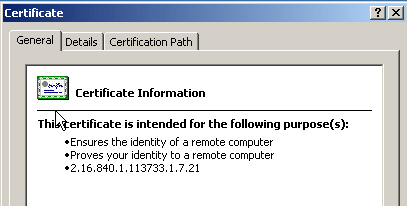
참고: "Windows에 이 인증서를 확인할 수 있는 정보가 충분하지 않은 경우 이 절차를 진행하기 전에 타사 공급업체 루트 CA 또는 중간 CA 인증서를 받아야 합니다. 발급 루트 CA 또는 중간 CA 인증서를 얻으려면 타사 공급업체 또는 CA 관리자에게 문의하십시오.
-
Certificate Path 탭을 클릭합니다.
-
발급된 ID 인증서 위에 있는 CA 인증서를 클릭하고 View Certificate(인증서 보기)를 클릭합니다.
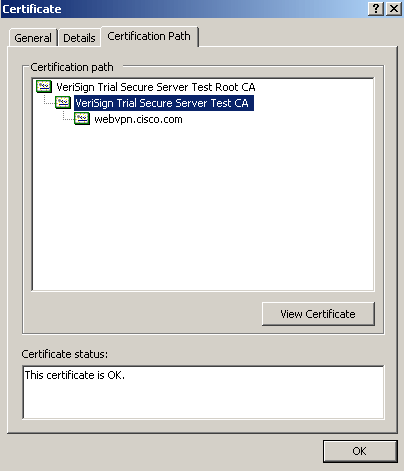
중간 CA 인증서에 대한 자세한 정보가 나타납니다.
 경고: 이 단계에서 ID(장치) 인증서를 설치하지 마십시오. 이 단계에서는 루트, 하위 루트 또는 CA 인증서만 추가됩니다. ID(디바이스) 인증서는 6단계에 설치됩니다.
경고: 이 단계에서 ID(장치) 인증서를 설치하지 마십시오. 이 단계에서는 루트, 하위 루트 또는 CA 인증서만 추가됩니다. ID(디바이스) 인증서는 6단계에 설치됩니다. -
Details를 클릭합니다.
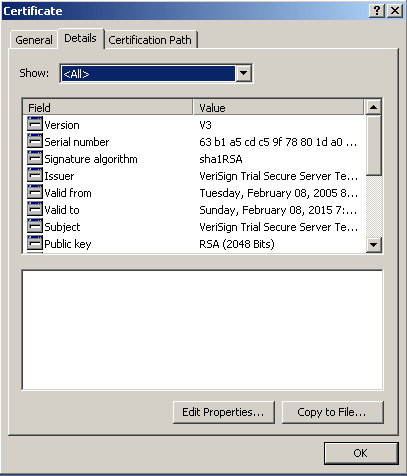
-
Copy to File을 클릭합니다.
-
인증서 내보내기 마법사에서 다음을 클릭합니다.
-
Export File Format(파일 형식 내보내기) 대화 상자에서 Base-64 인코딩 X.509(.CER) 라디오 버튼을 클릭하고 Next(다음)를 클릭합니다.
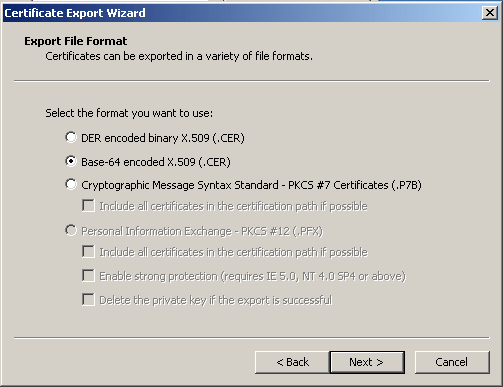
-
CA 인증서를 저장할 파일 이름과 위치를 입력합니다.
-
Next(다음)를 클릭한 다음 Finish(마침)를 클릭합니다.
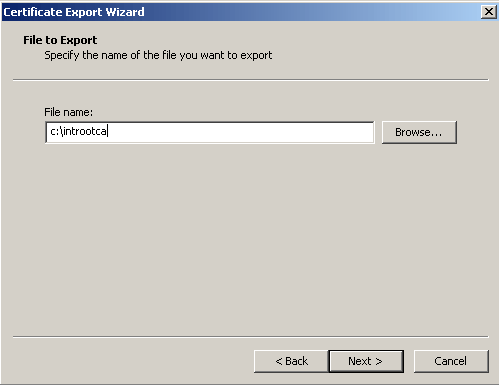
-
Export Successful 대화 상자에서 OK를 클릭합니다.
-
CA 인증서를 저장한 위치를 찾습니다.
-
메모장과 같은 텍스트 편집기로 파일을 엽니다. (파일을 마우스 오른쪽 버튼으로 클릭하고 Send To(보내기) > Notepad(메모장)를 선택합니다.)
base64로 인코딩된 메시지는 다음 이미지의 인증서와 유사하게 표시되어야 합니다.
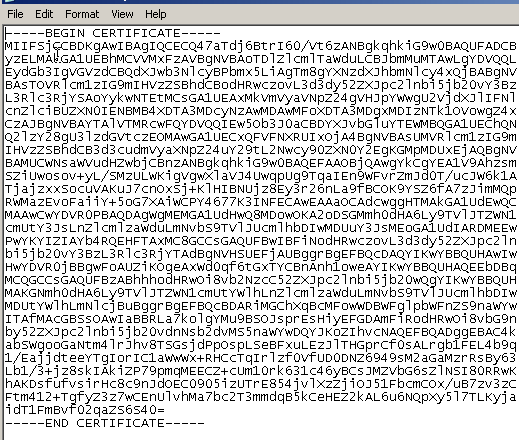
-
ASDM에서 Configuration(컨피그레이션)을 클릭한 다음 Properties(속성)를 클릭합니다.
-
Certificate(인증서)를 확장하고 Authentication(인증)을 선택합니다.
-
Enter the certificate text in 16진수 또는 base64 format 라디오 버튼을 클릭합니다.
-
텍스트 편집기에서 base64 형식의 CA 인증서를 텍스트 영역에 붙여넣습니다.
-
Authenticate를 클릭합니다.
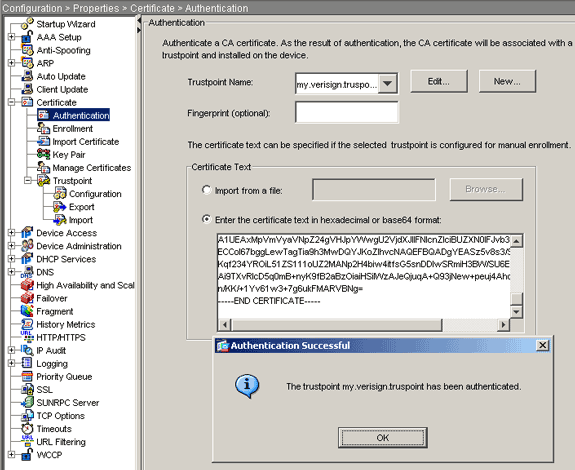
-
확인을 클릭합니다.
명령줄 예
| ciscoasa |
|---|
ciscoasa(config)#crypto ca authenticate my.verisign.trustpoint
! Initiates the prompt to paste in the base64 CA root ! or intermediate certificate.
Enter the base 64 encoded CA certificate.
End with the word "quit" on a line by itself
-----BEGIN CERTIFICATE-----
MIIEwDCCBCmgAwIBAgIQY7GlzcWfeIAdoGNs+XVGezANBgkqhkiG9w0BAQUFADCB
jDELMAkGA1UEBhMCVVMxFzAVBgNVBAoTDlZlcmlTaWduLCBJbmMuMTAwLgYDVQQL
EydGb3IgVGVzdCBQdXJwb3NlcyBPbmx5LiAgTm8gYXNzdXJhbmNlcy4xMjAwBgNV
BAMTKVZlcmlTaWduIFRyaWFsIFNlY3VyZSBTZXJ2ZXIgVGVzdCBSb290IENBMB4X
DTA1MDIwOTAwMDAwMFoXDTE1MDIwODIzNTk1OVowgcsxCzAJBgNVBAYTAlVTMRcw
FQYDVQQKEw5WZXJpU2lnbiwgSW5jLjEwMC4GA1UECxMnRm9yIFRlc3QgUHVycG9z
ZXMgT25seS4gIE5vIGFzc3VyYW5jZXMuMUIwQAYDVQQLEzlUZXJtcyBvZiB1c2Ug
YXQgaHR0cHM6Ly93d3cudmVyaXNpZ24uY29tL2Nwcy90ZXN0Y2EgKGMpMDUxLTAr
BgNVBAMTJFZlcmlTaWduIFRyaWFsIFNlY3VyZSBTZXJ2ZXIgVGVzdCBDQTCCASIw
DQYJKoZIhvcNAQEBBQADggEPADCCAQoCggEBALsXGt1M4HyjXwA+/NAuwElv6IJ/
DV8zgpvxuwdaMv6fNQBHSF4eKkFDcJLJVnP53ZiGcLAAwTC5ivGpGqE61BBD6Zqk
d85lPl/6XxK0EdmrN7qVMmvBMGRsmOjje1op5f0nKPqVoNK2qNUB6n451P4qoyqS
E0bdru16quZ+II2cGFAG1oSyRy4wvY/dpVHuZOZqYcIkK08yGotR2xA1D/OCCmZO
5RmNqLLKSVwYHhJ25EskFhgR2qCxX2EQJdnDXuTw0+4tlqj97ydk5iDoxjKfV6sb
tnp3TIY6S07bTb9gxJCk4pGbcf8DOPvOfGRu1wpfUUZC8v+WKC20+sK6QMECAwEA
AaOCAVwwggFYMBIGA1UdEwEB/wQIMAYBAf8CAQAwSwYDVR0gBEQwQjBABgpghkgB
hvhFAQcVMDIwMAYIKwYBBQUHAgEWJGh0dHBzOi8vd3d3LnZlcmlzaWduLmNvbS9j
cHMvdGVzdGNhLzAOBgNVHQ8BAf8EBAMCAQYwEQYJYIZIAYb4QgEBBAQDAgEGMB0G
A1UdDgQWBBRmIo6B4DFZ3Sp/q0bFNgIGcCeHWjCBsgYDVR0jBIGqMIGnoYGSpIGP
MIGMMQswCQYDVQQGEwJVUzEXMBUGA1UEChMOVmVyaVNpZ24sIEluYy4xMDAuBgNV
BAsTJ0ZvciBUZXN0IFB1cnBvc2VzIE9ubHkuICBObyBhc3N1cmFuY2VzLjEyMDAG
A1UEAxMpVmVyaVNpZ24gVHJpYWwgU2VjdXJlIFNlcnZlciBUZXN0IFJvb3QgQ0GC
ECCol67bggLewTagTia9h3MwDQYJKoZIhvcNAQEFBQADgYEASz5v8s3/SjzRvY2l
Kqf234YROiL51ZS111oUZ2MANp2H4biw4itfsG5snDDlwSRmiH3BW/SU6EEzD9oi
Ai9TXvRIcD5q0mB+nyK9fB2aBzOiaiHSiIWzAJeQjuqA+Q93jNew+peuj4AhdvGN
n/KK/+1Yv61w3+7g6ukFMARVBNg=
-----END CERTIFICATE-----
quit
! Manually pasted certificate into CLI.
INFO: Certificate has the following attributes:
Fingerprint: 8de989db 7fcc5e3b fdde2c42 0813ef43
Do you accept this certificate? [yes/no]: yes
Trustpoint 'my.verisign.trustpoint' is a subordinate CA
and holds a non self-signed certificate.
Trustpoint CA certificate accepted.
% Certificate successfully imported
ciscoasa(config)# |
6단계. 인증서 설치
ASDM 절차
타사 공급업체에서 제공하는 ID 인증서를 사용하여 다음 단계를 수행합니다.
-
Configuration(컨피그레이션)을 클릭한 다음 Properties(속성)를 클릭합니다.
-
Certificate(인증서)를 확장한 다음 Import Certificate(인증서 가져오기)를 선택합니다.
-
Enter the certificate text in 16진수 또는 base64 format 라디오 버튼을 클릭하고 base64 ID 인증서를 텍스트 필드에 붙여넣습니다.
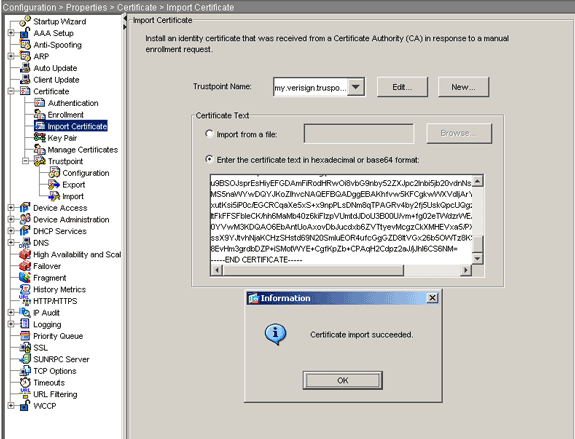
-
Import(가져오기)를 클릭한 다음 OK(확인)를 클릭합니다.
명령줄 예
| ciscoasa |
|---|
ciscoasa(config)#crypto ca import my.verisign.trustpoint certificate ! Initiates prompt to paste the base64 identity certificate ! provided by the 3rd party vendor. % The fully-qualified domain name in the certificate will be: webvpn.cisco.com Enter the base 64 encoded certificate. End with the word "quit" on a line by itself -----BEGIN CERTIFICATE----- MIIFZjCCBE6gAwIBAgIQMs/oXuu9K14eMGSf0mYjfTANBgkqhkiG9w0BAQUFADCB yzELMAkGA1UEBhMCVVMxFzAVBgNVBAoTDlZlcmlTaWduLCBJbmMuMTAwLgYDVQQL EydGb3IgVGVzdCBQdXJwb3NlcyBPbmx5LiAgTm8gYXNzdXJhbmNlcy4xQjBABgNV BAsTOVRlcm1zIG9mIHVzZSBhdCBodHRwczovL3d3dy52ZXJpc2lnbi5jb20vY3Bz L3Rlc3RjYSAoYykwNTEtMCsGA1UEAxMkVmVyaVNpZ24gVHJpYWwgU2VjdXJlIFNl cnZlciBUZXN0IENBMB4XDTA3MDcyNjAwMDAwMFoXDTA3MDgwOTIzNTk1OVowgbox CzAJBgNVBAYTAlVTMRcwFQYDVQQIEw5Ob3J0aCBDYXJvbGluYTEQMA4GA1UEBxQH UmFsZWlnaDEWMBQGA1UEChQNQ2lzY28gU3lzdGVtczEOMAwGA1UECxQFVFNXRUIx OjA4BgNVBAsUMVRlcm1zIG9mIHVzZSBhdCB3d3cudmVyaXNpZ24uY29tL2Nwcy90 ZXN0Y2EgKGMpMDUxHDAaBgNVBAMUE2Npc2NvYXNhMS5jaXNjby5jb20wgZ8wDQYJ KoZIhvcNAQEBBQADgY0AMIGJAoGBAL56EvorHHlsIB/VRKaRlJeJKCrQ/9kER2JQ 9UOkUP3mVPZJtYN63ZxDwACeyNb+liIdKUegJWHI0Mz3GHqcgEkKW1EcrO+6aY1R IaUE8/LiAZbA70+k/9Z/UR+v532B1nDRwbx1R9ZVhAJzA1hJTxSlEgryosBMMazg 5IcLhgSpAgMBAAGjggHXMIIB0zAJBgNVHRMEAjAAMAsGA1UdDwQEAwIFoDBDBgNV HR8EPDA6MDigNqA0hjJodHRwOi8vU1ZSU2VjdXJlLWNybC52ZXJpc2lnbi5jb20v U1ZSVHJpYWwyMDA1LmNybDBKBgNVHSAEQzBBMD8GCmCGSAGG+EUBBxUwMTAvBggr BgEFBQcCARYjaHR0cHM6Ly93d3cudmVyaXNpZ24uY29tL2Nwcy90ZXN0Y2EwHQYD VR0lBBYwFAYIKwYBBQUHAwEGCCsGAQUFBwMCMB8GA1UdIwQYMBaAFGYijoHgMVnd Kn+rRsU2AgZwJ4daMHgGCCsGAQUFBwEBBGwwajAkBggrBgEFBQcwAYYYaHR0cDov L29jc3AudmVyaXNpZ24uY29tMEIGCCsGAQUFBzAChjZodHRwOi8vU1ZSU2VjdXJl LWFpYS52ZXJpc2lnbi5jb20vU1ZSVHJpYWwyMDA1LWFpYS5jZXIwbgYIKwYBBQUH AQwEYjBgoV6gXDBaMFgwVhYJaW1hZ2UvZ2lmMCEwHzAHBgUrDgMCGgQUS2u5KJYG DLvQUjibKaxLB4shBRgwJhYkaHR0cDovL2xvZ28udmVyaXNpZ24uY29tL3ZzbG9n bzEuZ2lmMA0GCSqGSIb3DQEBBQUAA4IBAQAnym4GVThPIyL/9ylDBd8N7/yW3Ov3 bIirHfHJyfPJ1znZQXyXdObpZkuA6Jyu03V2CYNnDomn4xRXQTUDD8q86ZiKyMIj XM2VCmcHSajmMMRyjpydxfk6CIdDMtMGotCavRHD9Tl2tvwgrBock/v/54o02lkB SmLzVV7crlYJEuhgqu3Pz7qNRd8N0Un6c9sbwQ1BuM99QxzIzdAo89FSewy8MAIY rtab5F+oiTc5xGy8w7NARAfNgFXihqnLgWTtA35/oWuy86bje1IWbeyqj8ePM9Td 0LdAw6kUU1PNimPttMDhcF7cuevntROksOgQPBPx5FJSqMiUZGrvju5O -----END CERTIFICATE----- quit INFO: Certificate successfully imported ciscoasa(config)# |
7단계. 새로 설치된 인증서를 사용하도록 WebVPN을 구성합니다.
ASDM 절차
-
Configuration(구성)을 클릭하고 Properties(속성)를 클릭한 다음 SSL을 선택합니다.
-
Trustpoints(신뢰 지점) 영역에서 WebVPN 세션을 종료하는 데 사용할 인터페이스를 선택합니다. 이 예에서는 외부 인터페이스를 사용합니다.
-
Edit를 클릭합니다.
Edit SSL Trustpoint 대화 상자가 나타납니다.
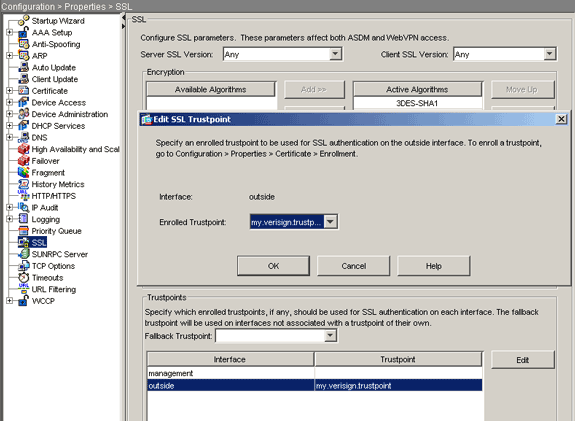
-
Enrolled Trustpoint(등록된 신뢰 지점) 드롭다운 목록에서 3단계에서 생성한 신뢰 지점을 선택합니다.
-
OK(확인)를 클릭한 다음 Apply(적용)를 클릭합니다.
이제 지정된 인터페이스에서 종료되는 모든 WebVPN 세션에 새 인증서를 사용해야 합니다. 성공적인 설치를 확인하는 방법은 이 문서의 확인 섹션을 참조하십시오.
명령줄 예
| ciscoasa |
|---|
ciscoasa(config)#ssl trust-point my.verisign.trustpoint outside ! Specifies the trustpoint that will supply the SSL ! certificate for the defined interface. ciscoasa(config)#write memory Building configuration... Cryptochecksum: 694687a1 f75042af ccc6addf 34d2cb08 8808 bytes copied in 3.630 secs (2936 bytes/sec) [OK] ciscoasa(config)# ! Save configuration. |
다음을 확인합니다.
이 섹션에서는 서드파티 벤더 인증서 설치가 성공했는지 확인하는 방법에 대해 설명합니다.
ASA에서 자체 서명 인증서 교체
이 섹션에서는 ASA에서 설치된 자체 서명 인증서를 교체하는 방법에 대해 설명합니다.
-
Verisign에 인증서 서명 요청을 발행합니다.
Verisign에서 요청한 인증서를 받은 후에는 동일한 신뢰 지점 아래에 직접 설치할 수 있습니다.
-
다음 명령을 입력합니다. crypto ca enroll verisign
질문에 답하라는 메시지가 표시됩니다.
-
Display Certificate Request to terminal(터미널에 인증서 요청 표시)의 경우 yes(예)를 입력하고 출력을 Verisign으로 전송합니다.
-
새 인증서를 제공하면 다음 명령을 입력합니다. crypto ca import verisign 인증서
설치된 인증서 보기
ASDM 절차
-
Configuration(컨피그레이션)을 클릭하고 Properties(속성)를 클릭합니다.
-
Certificate(인증서)를 확장하고 Manage Certificates(인증서 관리)를 선택합니다.
신뢰 지점 인증에 사용된 CA 인증서 및 타사 공급업체에서 발급한 ID 인증서가 Manage Certificates(인증서 관리) 영역에 나타나야 합니다.
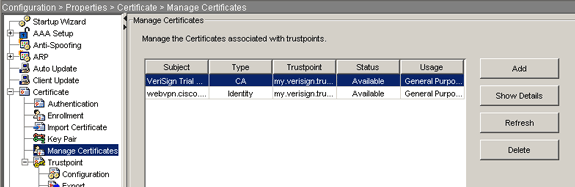
명령줄 예
| ciscoasa |
|---|
ciscoasa(config)#show crypto ca certificates
! Displays all certificates installed on the ASA.
Certificate
Status: Available
Certificate Serial Number: 32cfe85eebbd2b5e1e30649fd266237d
Certificate Usage: General Purpose
Public Key Type: RSA (1024 bits)
Issuer Name:
cn=VeriSign Trial Secure Server Test CA
ou=Terms of use at https://www.verisign.com/cps/testca (c)05
ou=For Test Purposes Only. No assurances.
o=VeriSign\, Inc.
c=US
Subject Name:
cn=webvpn.cisco.com
ou=Terms of use at www.verisign.com/cps/testca (c)05
ou=TSWEB
o=Cisco Systems
l=Raleigh
st=North Carolina
c=US
OCSP AIA:
URL: http://ocsp.verisign.com
CRL Distribution Points:
[1] http://SVRSecure-crl.verisign.com/SVRTrial2005.crl
Validity Date:
start date: 00:00:00 UTC Jul 19 2007
end date: 23:59:59 UTC Aug 2 2007
Associated Trustpoints: my.verisign.trustpoint
! Identity certificate received from 3rd party vendor displayed above.
CA Certificate
Status: Available
Certificate Serial Number: 63b1a5cdc59f78801da0636cf975467b
Certificate Usage: General Purpose
Public Key Type: RSA (2048 bits)
Issuer Name:
cn=VeriSign Trial Secure Server Test Root CA
ou=For Test Purposes Only. No assurances.
o=VeriSign\, Inc.
c=US
Subject Name:
cn=VeriSign Trial Secure Server Test CA
ou=Terms of use at https://www.verisign.com/cps/testca (c)05
ou=For Test Purposes Only. No assurances.
o=VeriSign\, Inc.
c=US
Validity Date:
start date: 00:00:00 UTC Feb 9 2005
end date: 23:59:59 UTC Feb 8 2015
Associated Trustpoints: my.verisign.trustpoint
! CA intermediate certificate displayed above.
|
웹 브라우저를 사용하여 WebVPN에 설치된 인증서 확인
WebVPN에서 새 인증서를 사용하는지 확인하려면 다음 단계를 완료하십시오.
-
웹 브라우저를 통해 WebVPN 인터페이스에 연결합니다. 인증서 요청에 사용한 FQDN(예: https://webvpn.cisco.com)과 함께 https://을 사용합니다.
이러한 보안 경고 중 하나를 수신하는 경우 해당 경고에 해당하는 절차를 수행합니다.
-
보안 인증서 이름이 잘못되었거나 사이트 이름과 일치하지 않습니다.
ASA의 WebVPN 인터페이스에 연결하기 위해 올바른 FQDN/CN을 사용했는지 확인합니다. ID 인증서를 요청할 때 정의한 FQDN/CN을 사용해야 합니다. 인증서 FQDN/CN을 확인하기 위해 show crypto ca certificates trustpointname 명령을 사용할 수 있습니다.
-
신뢰할 수 없도록 선택한 회사에서 보안 인증서를 발급했습니다.
웹 브라우저에 타사 공급업체 루트 인증서를 설치하려면 다음 단계를 완료하십시오.
-
Security Alert(보안 경고) 대화 상자에서 View Certificate(인증서 보기)를 클릭합니다.
-
Certificate(인증서) 대화 상자에서 Certificate Path(인증서 경로) 탭을 클릭합니다.
-
발급된 ID 인증서 위에 있는 CA 인증서를 선택하고 View Certificate(인증서 보기)를 클릭합니다.
-
Install Certificate를 클릭합니다.
-
Certificate Install Wizard(인증서 설치 마법사) 대화 상자에서 Next(다음)를 클릭합니다.
-
인증서 유형에 따라 인증서 저장소를 자동으로 선택 라디오 버튼을 선택하고 다음을 클릭한 다음 마침을 클릭합니다.
-
인증서 설치 확인 프롬프트를 받으면 예를 클릭합니다.
-
가져오기 작업이 성공 프롬프트에서 확인을 클릭하고 예를 클릭합니다.
-
참고: 이 예에서는 Verisign Trial Certificate를 사용하므로 사용자가 연결할 때 확인 오류를 방지하려면 Verisign Trial CA Root Certificate를 설치해야 합니다.
-
-
WebVPN 로그인 페이지의 오른쪽 아래 모서리에 나타나는 잠금 아이콘을 두 번 클릭합니다.
설치된 인증서 정보가 나타나야 합니다.
-
콘텐츠를 검토하여 타사 공급업체 인증서와 일치하는지 확인합니다.
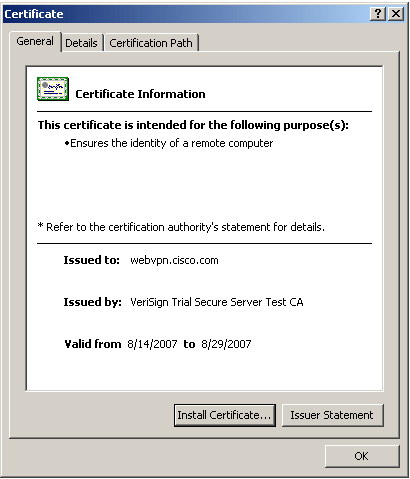
SSL 인증서 갱신 단계
SSL 인증서를 갱신하려면 다음 단계를 완료합니다.
-
갱신해야 하는 신뢰 지점을 선택합니다.
-
등록을 선택합니다.
다음 메시지가 나타납니다.
다시 등록되면 현재 인증서가 새 인증서로 교체됩니다. 계속하시겠습니까?
-
예를 선택합니다.
그러면 새 CSR이 생성됩니다.
-
CA에 CSR을 보낸 다음 새 ID 인증서를 가져오면 가져옵니다.
-
외부 인터페이스에 신뢰 지점을 제거하고 다시 적용합니다.
명령
ASA에서는 명령줄에서 여러 show 명령을 사용하여 인증서의 상태를 확인할 수 있습니다.
-
show crypto ca trustpoint — 구성된 신뢰 지점을 표시합니다.
-
show crypto ca certificate - 시스템에 설치된 모든 인증서를 표시합니다.
-
show crypto ca crls - 캐시된 CRL(certificate revocation list)을 표시합니다.
-
show crypto key mypubkey rsa - 생성된 모든 암호화 키 쌍을 표시합니다.
문제 해결
이 섹션에서는 컨피그레이션 문제를 해결하는 데 사용할 수 있는 정보를 제공합니다.
다음과 같은 몇 가지 오류가 발생할 수 있습니다.
-
% 경고: CA 인증서를 찾을 수 없습니다. 가져온 인증서를 사용할 수 없습니다.정보: 인증서를 가져왔습니다.
CA 인증서가 올바르게 인증되지 않았습니다. CA 인증서가 설치되었는지 확인하려면 show crypto ca certificate trustpointname 명령을 사용합니다. CA 인증서로 시작하는 행을 찾습니다. CA 인증서가 설치된 경우 올바른 신뢰 지점을 참조하는지 확인합니다.
ciscoasa ciscoasa#show crypto ca certificate my.verisign.trustpoint | b CA Certificate CA Certificate Status: Available Certificate Serial Number: 63b1a5cdc59f78801da0636cf975467b Certificate Usage: General Purpose Public Key Type: RSA (2048 bits) Issuer Name: cn=VeriSign Trial Secure Server Test Root CA ou=For Test Purposes Only. No assurances. o=VeriSign\, Inc. c=US Subject Name: cn=VeriSign Trial Secure Server Test CA ou=Terms of use at https://www.verisign.com/cps/testca (c)05 ou=For Test Purposes Only. No assurances. o=VeriSign\, Inc. c=US Validity Date: start date: 19:00:00 EST Feb 8 2005 end date: 18:59:59 EST Feb 8 2015 Associated Trustpoints: my.verisign.trustpoint ciscoasa# -
오류: 가져온 인증서를 구문 분석하거나 확인하지 못했습니다.
이 오류는 ID 인증서를 설치하고 관련 신뢰 지점으로 인증된 올바른 중간 또는 루트 CA 인증서가 없을 때 발생할 수 있습니다. 올바른 중간 또는 루트 CA 인증서를 제거하고 다시 인증해야 합니다. 올바른 CA 인증서를 받았는지 확인하려면 타사 공급업체에 문의하십시오.
-
인증서에 범용 공개 키가 없습니다.
이 오류는 ID 인증서를 잘못된 신뢰 지점에 설치하려고 할 때 발생할 수 있습니다. 잘못된 ID 인증서를 설치하려고 시도했거나, 신뢰 지점과 연결된 키 쌍이 ID 인증서에 포함된 공개 키와 일치하지 않습니다. ID 인증서를 올바른 신뢰 지점에 설치했는지 확인하려면 show crypto ca certificates trustpointname 명령을 사용합니다. 연결된 신뢰 지점을 나타내는 줄을 찾습니다. 잘못된 신뢰 지점이 나열되면 이 문서에 설명된 절차를 사용하여 적절한 신뢰 지점을 제거하고 다시 설치합니다. 또한 CSR이 생성된 이후 키 쌍이 변경되지 않았는지 확인합니다.
-
오류 메시지: %PIX|ASA-3-717023 SSL이 신뢰 지점[신뢰 지점 이름]에 대한 장치 인증서를 설정하지 못했습니다.
이 메시지는 SSL 연결을 인증하기 위해 지정된 신뢰 지점에 대한 디바이스 인증서를 설정할 때 오류가 발생할 경우 표시됩니다. SSL 연결이 설정되면 사용할 디바이스 인증서를 설정하려고 시도합니다. 오류가 발생하면 디바이스 인증서를 로드하는 데 사용해야 하는 구성된 신뢰 지점 및 실패 이유를 포함하는 오류 메시지가 기록됩니다.
trustpoint name - SSL에서 디바이스 인증서를 설정하지 못한 신뢰 지점의 이름입니다.
권장 작업: 실패 이유로 표시된 문제를 해결합니다.
-
지정된 신뢰 지점이 등록되어 있고 디바이스 인증서가 있는지 확인합니다.
-
디바이스 인증서가 유효한지 확인합니다.
-
필요한 경우 신뢰 지점을 다시 등록합니다.
-
관련 정보
개정 이력
| 개정 | 게시 날짜 | 의견 |
|---|---|---|
1.0 |
09-Dec-2019 |
최초 릴리스 |
 경고: 이 단계에서 ID(장치) 인증서를 설치하지 마십시오. 이 단계에서는 루트, 하위 루트 또는 CA 인증서만 추가됩니다. ID(디바이스) 인증서는
경고: 이 단계에서 ID(장치) 인증서를 설치하지 마십시오. 이 단계에서는 루트, 하위 루트 또는 CA 인증서만 추가됩니다. ID(디바이스) 인증서는  피드백
피드백